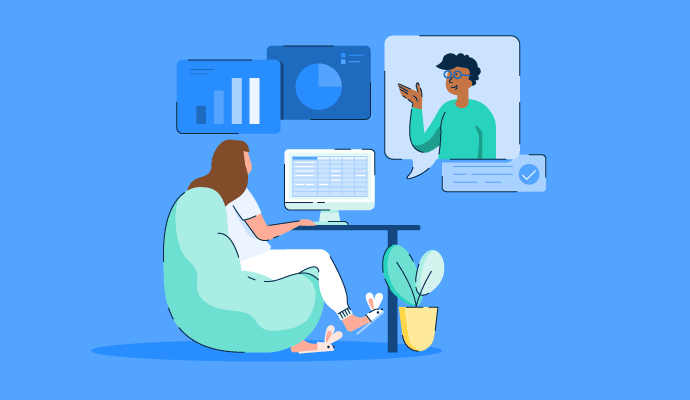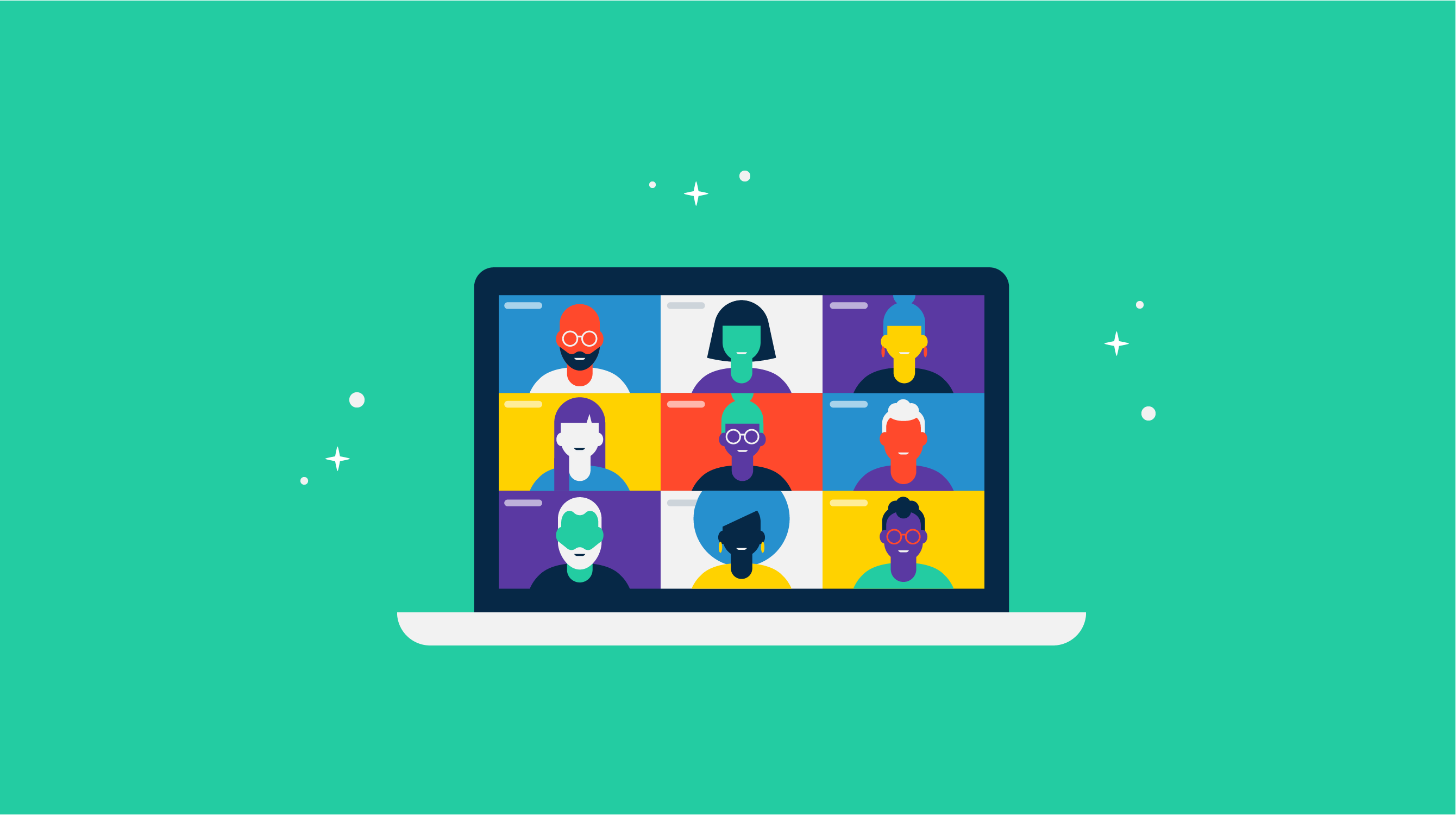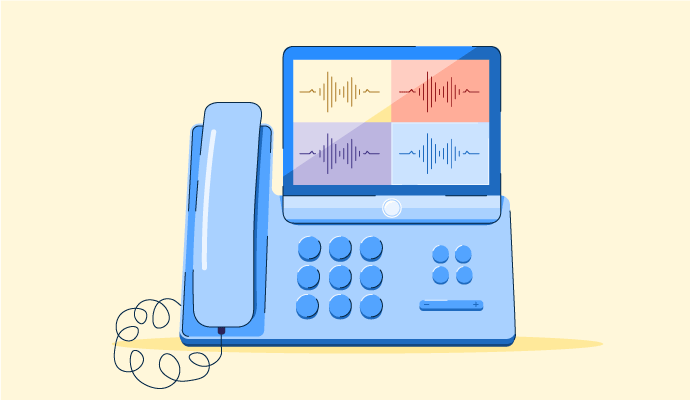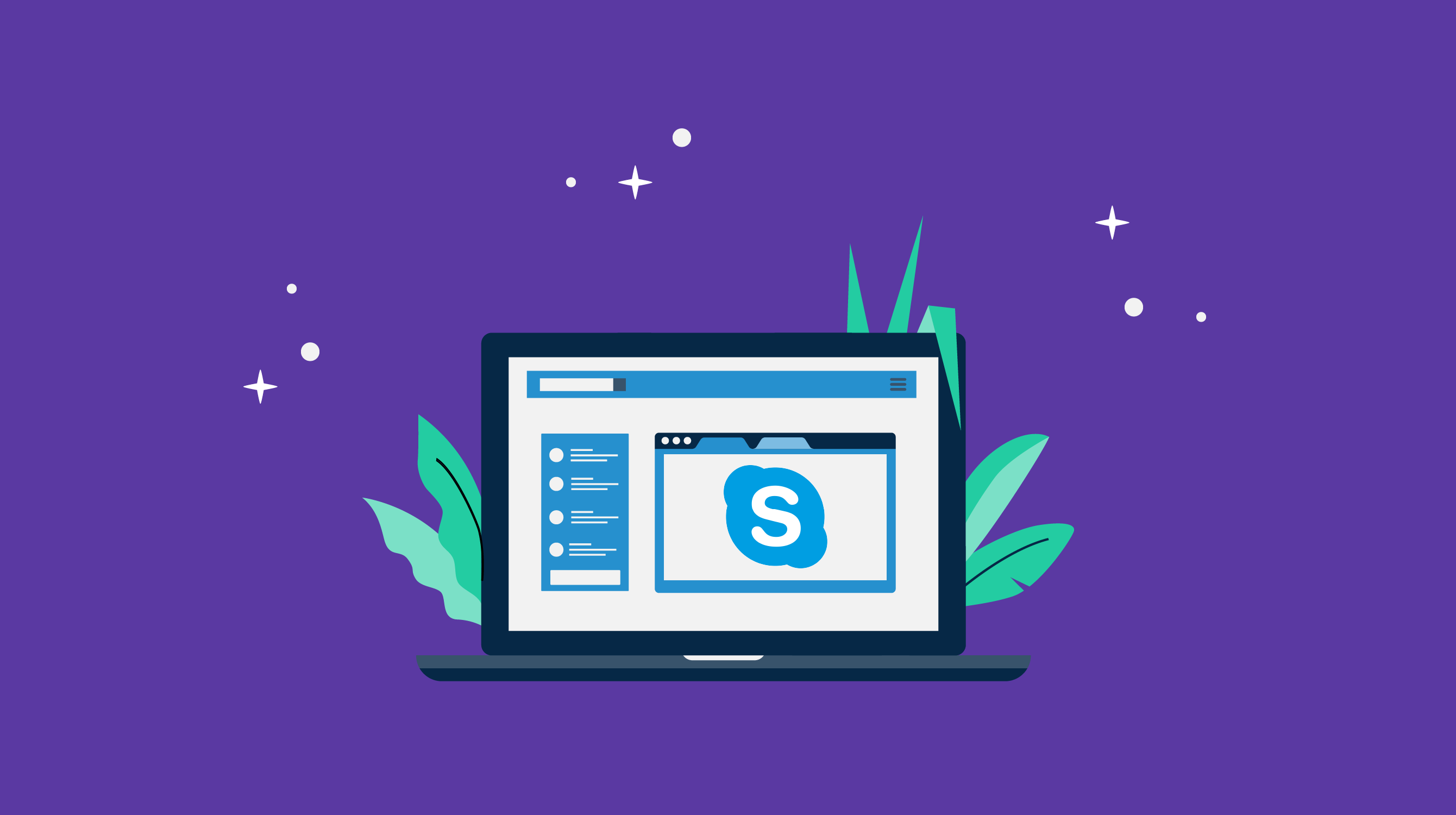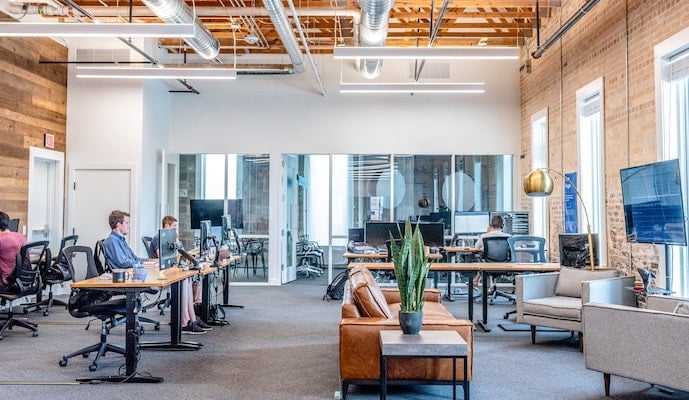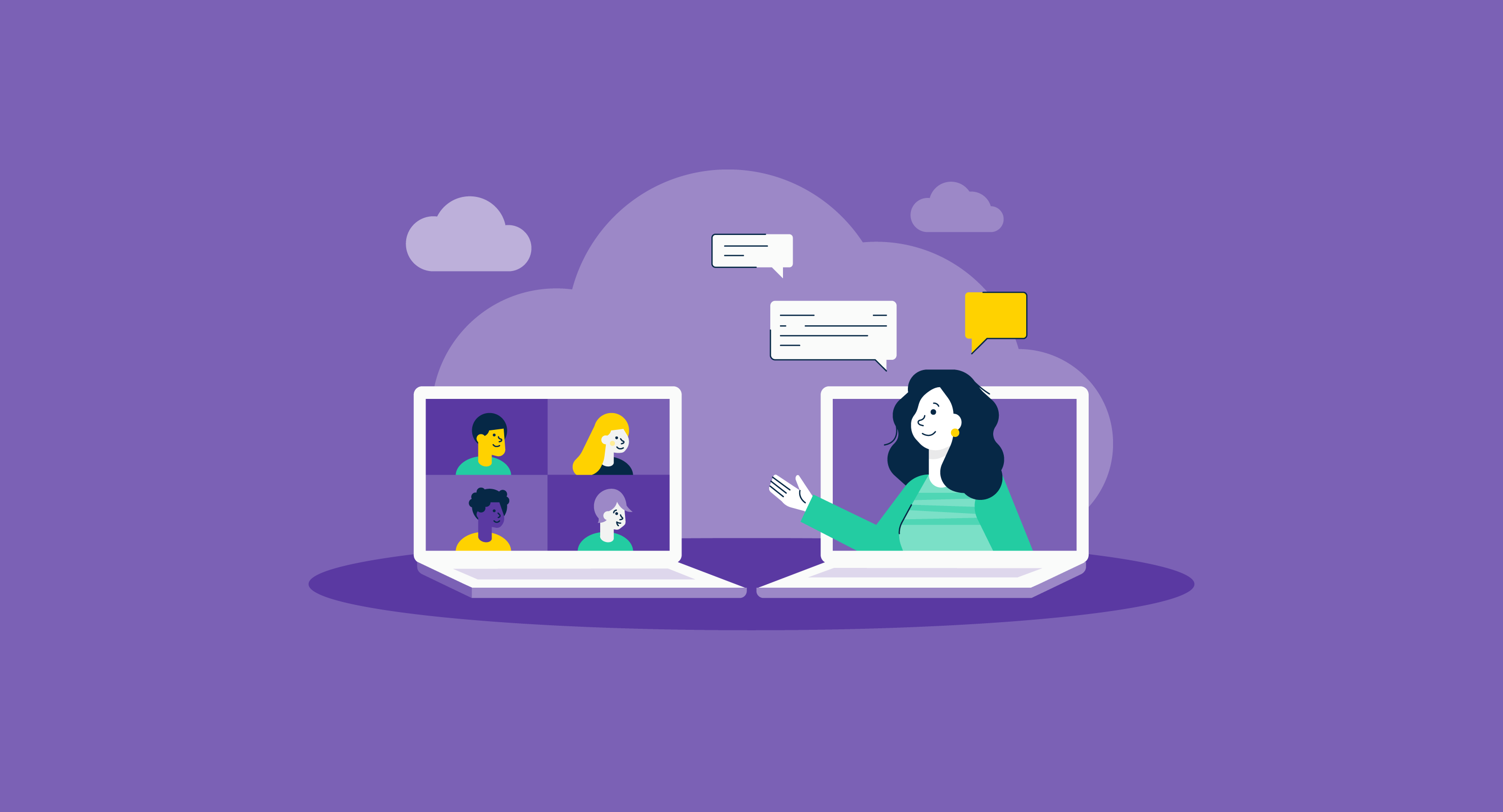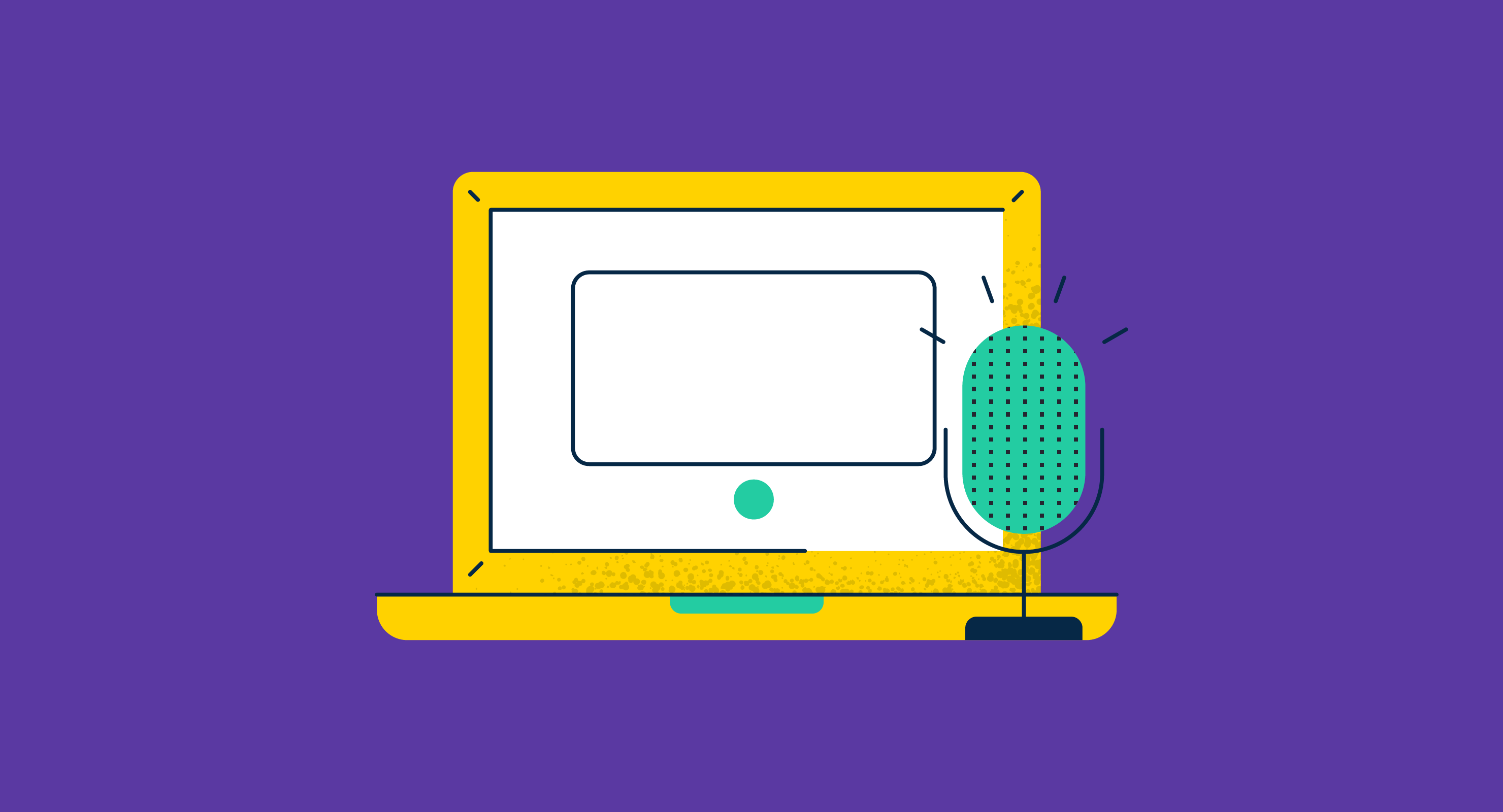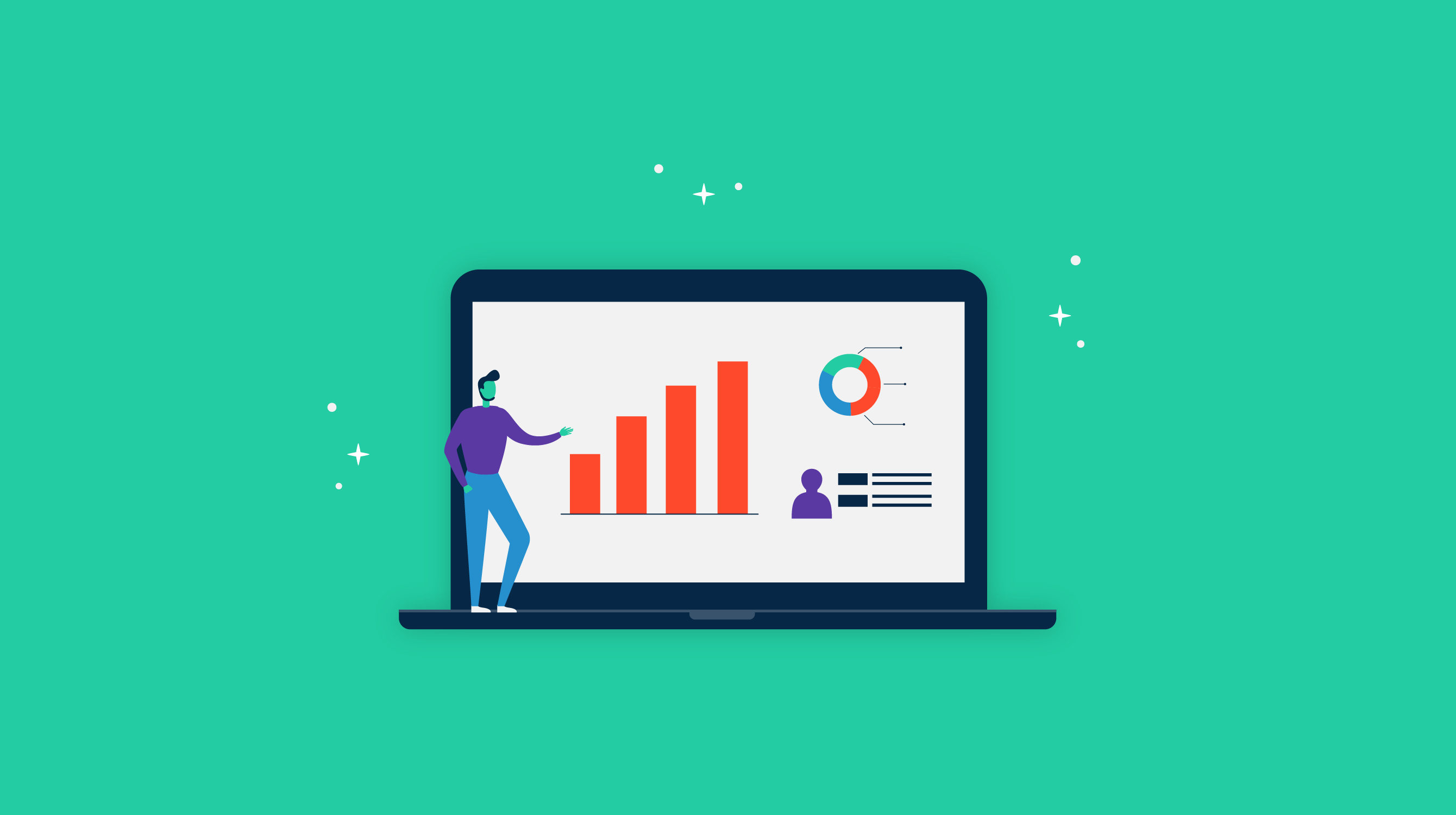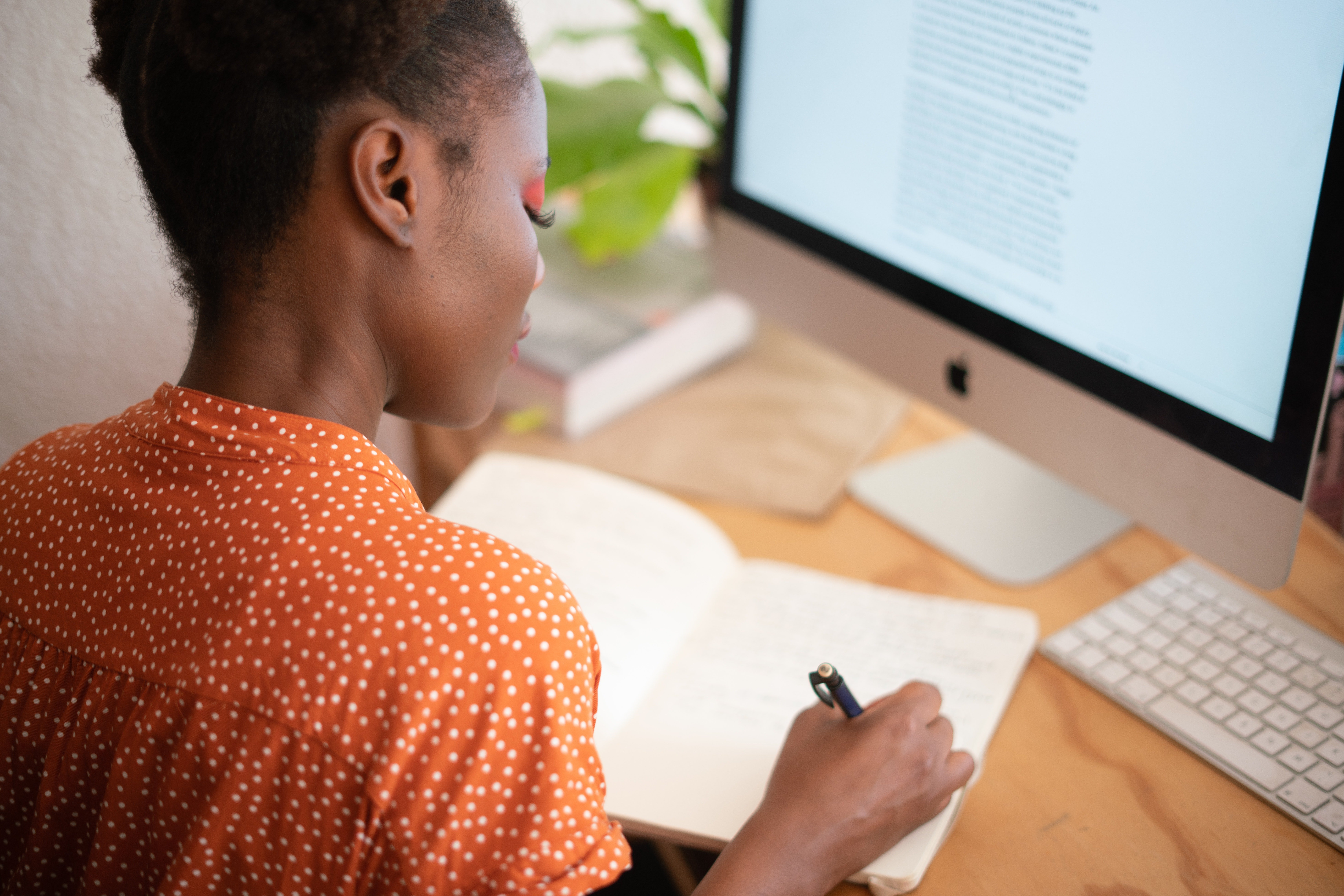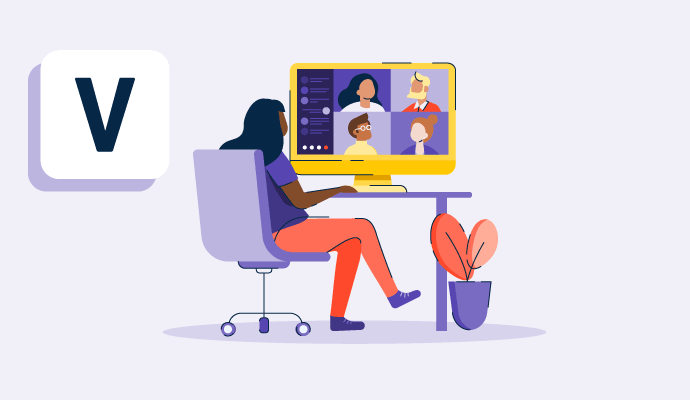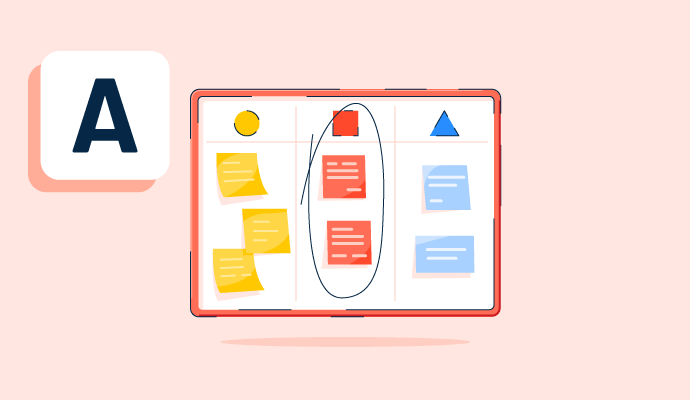Ressources Logiciel de visioconférence
ArticlesetTermes du glossaireetDiscussionsetRapports pour approfondir vos connaissances sur Logiciel de visioconférence
Les pages de ressources sont conçues pour vous donner une vue d'ensemble des informations que nous avons sur des catégories spécifiques. Vous trouverez articles de nos expertsetdéfinitions de fonctionnalitésetdiscussions d'utilisateurs comme vousetrapports basés sur des données sectorielles.
Articles Logiciel de visioconférence
10 catégories de logiciels très demandées pour soutenir le travail à distance
Tout au long de mon temps chez G2, les schémas de trafic sur les pages de catégories de G2.com ont été l'un des points de données les plus significatifs à surveiller. À maintes reprises, les changements dans ces schémas se sont révélés être un bon indicateur des tendances émergentes et un reflet fort des changements dans les marchés des logiciels. La crise mondiale actuelle causée par le COVID-19 crée, sans surprise, un grand déplacement vers les outils qui soutiennent le travail à distance.
par Michael Fauscette
Tendances 2021 dans la technologie de collaboration
Ce post fait partie de la série sur les tendances numériques 2021 de G2. Lisez-en plus sur la perspective de G2 concernant les tendances de la transformation numérique dans une introduction de Michael Fauscette, directeur de la recherche chez G2, et Tom Pringle, vice-président de la recherche de marché, ainsi qu'une couverture supplémentaire sur les tendances identifiées par les analystes de G2.
par Jazmine Betz
8 meilleurs logiciels de visioconférence gratuits en 2024
Ping ! Une autre invitation à une réunion arrive dans votre boîte de réception. Vous grimacez, vous souvenant du dernier appel vidéo lorsque votre audio a coupé à mi-chemin de votre présentation. La visioconférence est devenue aussi essentielle que la caféine, mais la mauvaise plateforme vidéo peut vous laisser l'air et le sentiment d'être embarrassé.
par Soundarya Jayaraman
Qu'est-ce qu'une conférence téléphonique ? Meilleures pratiques pour se connecter à distance
Les méthodes traditionnelles de faire des affaires évoluent.
par Washija Kazim
Qu'est-ce qu'un webinaire ? Comment créer des événements en ligne engageants
Imaginez que vous pouvez éduquer un public mondial, capturer des prospects de haute qualité et former votre équipe à distance – tout cela depuis le confort de votre bureau. Les webinaires, un mélange de "web" et "séminaire", sont de puissants ateliers ou conférences en ligne qui peuvent réaliser tout cela et bien plus encore.
par Daniella Alscher
Skype Made Simple: Beginner’s Guide With FAQs
We’ve gotten used to hanging out with each other through rectangles.
par Harshita Tewari
Logiciels pour les tendances du lieu de travail hybride en 2022
Ce post fait partie de la série sur les tendances numériques 2022 de G2. Lisez-en plus sur la perspective de G2 concernant les tendances de la transformation numérique dans une introduction de Tom Pringle, VP, recherche de marché, et une couverture supplémentaire sur les tendances identifiées par les analystes de G2.
par Brianna Bajwa
Comment le logiciel a permis l'apprentissage virtuel pendant le COVID-19
L'apprentissage ne sera plus jamais le même.
par Aayushi Sanghavi
Pourquoi l'entretien vidéo est indispensable dans le processus de recrutement
L'entretien vidéo est le processus d'entretien virtuel pour un poste vacant en utilisant une webcam, un microphone et Internet.
par Mara Calvello
Comment donner vie à votre présentation virtuelle
Peu importe combien de présentations vous avez dirigées, il est normal d'avoir le trac.
par Mara Calvello
Le COVID-19 suscite des préoccupations en matière de sécurité pour une main-d'œuvre en expansion rapide et sous-protégée.
Dans le monde entier, la distanciation sociale a affecté les activités quotidiennes de presque chaque personne. Dans de nombreux cas, cela signifie travailler depuis chez soi.
par Aaron Walker
Collab Tech et son impact sur qui peut travailler à distance
Les logiciels de collaboration étaient déjà un sujet brûlant, puis l'épidémie de COVID-19 est survenue.
par Jazmine Betz
Adapter les processus de conception architecturale pour le travail à distance
Les domaines de l'architecture, de l'ingénierie et de la construction (AEC) ont toujours prospéré grâce à la conception collaborative. De la modélisation de l'information du bâtiment à la représentation architecturale, concevoir l'environnement bâti nécessite une combinaison de différentes perspectives et compétences.
par Michael Gigante
Termes du glossaire Logiciel de visioconférence
Discussions Logiciel de visioconférence
0
Question sur : Slack
Is Slack a good tool?Is Slack a good tool?
Slack adopte une approche de conversation interactive et ouverte, vous permettant de vous connecter facilement avec les membres de l'équipe via le chat ou de lancer rapidement des réunions (appels audio ou vidéo). Cette plateforme de communication simplifiée vous permet de contourner les tracas d'envoyer des e-mails à différents départements lorsque vous avez des questions. Maintenant, n'importe qui peut se joindre pour répondre à vos questions ou fournir de l'aide dans une réunion en un clin d'œil, favorisant une collaboration plus efficace. De plus, le partage d'écran est un jeu d'enfant, rendant fluide la réalisation de revues ou l'offre de support.
Super outil avec des fonctionnalités fantastiques disponibles, y compris la messagerie, les canaux, le partage de fichiers, l'intégration vidéo ainsi que l'appel audio, ce qui signifie de nombreuses autres fonctionnalités qui font de cet outil le meilleur pour les affaires.
Bien sûr ! Consultez mon avis, je n'ai reçu aucune compensation pour cet avis et il a été rédigé sur la base de mes 3 ans d'expérience avec Slack.
Oui, c'est un excellent outil pour la messagerie et la gestion de la main-d'œuvre.
Oui, c'est un outil impressionnant. L'interface utilisateur vole la vedette et facilite votre travail.
Oui, c'est le meilleur outil pour la connexion et le développement des affaires. L'utilisateur peut facilement comprendre et travailler dessus.
C'est un outil convivial pour une utilisation professionnelle.
Sans aucun doute. C'est le meilleur outil que j'ai jamais utilisé pour des conversations professionnelles. Les fonctionnalités de Slack incluent le connecteur Jira, les mises à jour de Google Drive, les mises à jour de Google Meet qui vous aideront tout au long de la journée de travail chargée en vous rappelant vos réunions importantes et bien d'autres choses.
Commentaire supprimé par l'utilisateur.
cet outil est très utile pour communiquer avec les équipes et les clients
Super logiciel pour les affaires. Juste ce que je cherchais. En général, notre entreprise est toujours à la recherche de bons outils pour le développement des affaires. Et l'un d'eux était led world https://enjoythewood.com/collections/led-world-maps. Avec sa technologie avancée et ses fonctionnalités innovantes, il permet aux entreprises de rationaliser leurs opérations et d'atteindre une plus grande efficacité.
Oui, c'est génial !! Notre entreprise l'adore.
Yes, Slack is widely considered an excellent tool for team collaboration, especially for remote and hybrid work environments. It is highly rated for its real-time communication capabilities, ease of use, and integrations with various business tools.
✅ Pros of Slack:
Organized Communication: Channels help keep conversations structured and easy to navigate.
Easy Integrations: Connects with over 2,000 apps (Google Drive, Zoom, Trello, etc.) to streamline workflows.
Searchable History: Quickly find past messages, files, or links with advanced search filters.
Customizable Notifications: Control alerts to reduce distractions and stay focused.
Automation: Slack bots and workflows automate routine tasks, saving time.
Cross-Platform: Works on desktop, mobile, and web browsers for easy access.
⚠️ Cons of Slack:
Cost for Premium Features: The free version has limited message history and integrations.
Information Overload: Too many channels or notifications can become overwhelming.
Learning Curve: Advanced features like bots and workflows may require some training.
File Storage Limits: The free plan has limited storage, which fills up quickly.
🏢 Is Slack Good for Your Organization?
For small teams or startups, Slack is ideal for quick communication and project management.
For large enterprises, it integrates well with other business tools and supports large-scale collaboration.
For remote teams, it provides a strong sense of connection with video calls, huddles, and asynchronous communication.
Oui, c'est un bon outil. Je l'utilise depuis quelques années.
Commentaire supprimé par l'utilisateur.
0
Question sur : Zoom Workplace
De quel logiciel ai-je besoin pour Zoom ?De quel logiciel ai-je besoin pour Zoom ?
application
Il est fort probable que none.zoom soit légèrement fonctionnel et riche en fonctionnalités pour être autonome et répondre à la plupart des besoins de réunion.
Si vous possédez un bon ordinateur portable ou un ordinateur, vous pouvez le télécharger et il sera enregistré sur votre appareil.
Aucun. Zoom est basé sur le cloud et tout ce dont vous avez besoin est une connexion Internet ou vous pouvez télécharger l'application Zoom sur votre iPhone.
Zoom sur divers appareils et plateformes, y compris Windows, macOS, Linux, Android et iOS.
Zoom lui-même est un logiciel. Si vous voulez faire une réunion Zoom, vous pouvez soit le rechercher directement sur Google, soit télécharger le logiciel Zoom gratuitement.
C'est le logiciel utilisé pour connecter les gens à l'échelle mondiale et se rencontrer officiellement, utilisé également comme moyen de communication pour les cours, etc.
Vous n'avez pas besoin de logiciel pour utiliser Zoom, vous pouvez utiliser Zoom via un lien Web ou télécharger l'application depuis le magasin et vous inscrire, et voilà, vous êtes prêt à utiliser Zoom.
Pour simplement participer à un appel Zoom, vous n'avez besoin que de votre navigateur web ! Zoom propose également une application pour votre téléphone ou votre ordinateur. Cela vous offrira bien sûr plus de fonctionnalités. Si vous prévoyez d'organiser des événements Zoom, vous voudrez certainement l'application.
Il est nécessaire d'installer le logiciel pour ordinateur de bureau.
Vous n'avez pas besoin d'installer de logiciel supplémentaire.
Libérez votre potentiel avec notre ensemble de logiciels riche en fonctionnalités, conçu pour renforcer votre créativité et votre productivité.
Il existe deux principales façons d'accéder à Zoom :
Zoom Web Client : Cela vous permet de rejoindre des réunions directement depuis votre navigateur web sans aucun téléchargement. Il fonctionne sur la plupart des navigateurs populaires comme Chrome, Firefox et Safari tant que votre connexion internet est stable.
Zoom App : Pour une expérience plus riche en fonctionnalités, vous pouvez télécharger l'application Zoom pour votre ordinateur (Windows, macOS, Linux) ou appareil mobile (iOS, Android). L'application vous permet d'héberger des réunions, d'utiliser des arrière-plans virtuels et d'accéder à d'autres fonctionnalités qui pourraient ne pas être disponibles sur le client web.
vous pouvez simplement télécharger l'application Zoom depuis l'Appstore ou le Play Store.
Il n'y a pas de telles exigences pour mettre en œuvre l'application Zoom sur votre machine, mais vous devrez peut-être vérifier si votre système d'exploitation est compatible avec l'application.
Pour utiliser Zoom pour la visioconférence et les réunions en ligne, vous devrez installer le logiciel Zoom sur votre ordinateur ou appareil mobile. Voici les étapes de base pour commencer avec Zoom :
-- Exigences pour l'ordinateur :
1) Si vous êtes sur un ordinateur Windows, Zoom fonctionne avec Windows 7, 8 et 10.
2) Pour les utilisateurs de Mac, Zoom est compatible avec macOS X 10.9 ou une version ultérieure.
3) Utilisateurs de Linux, vous avez de la chance car Zoom prend en charge diverses distributions Linux.
-- Exigences pour les appareils mobiles :
1) Si vous utilisez un iPhone ou un iPad, vous pouvez obtenir l'application Zoom depuis l'App Store d'Apple.
2) Les utilisateurs d'Android peuvent trouver l'application Zoom sur le Google Play Store pour leurs smartphones et tablettes.
-- Accès via navigateur web : En plus du logiciel, vous pouvez également rejoindre des réunions Zoom via votre navigateur web. Il fonctionne bien avec Google Chrome, Mozilla Firefox, Microsoft Edge et Safari.
Installation de Zoom :
Pour installer Zoom sur votre ordinateur, rendez-vous sur le site officiel de Zoom (https://zoom.us/download) et téléchargez le Zoom Client for Meetings. Suivez simplement les instructions d'installation pour votre système d'exploitation spécifique.
Création d'un compte : Vous pouvez vous inscrire pour un compte Zoom gratuit sur leur site web. Si vous rejoignez simplement une réunion en tant que participant, la création d'un compte pourrait ne pas être nécessaire, mais l'hébergement de réunions nécessite généralement un compte.
Rejoindre une réunion :
Pour rejoindre une réunion, cliquez sur le lien de la réunion que l'hôte vous envoie, ou vous pouvez entrer l'ID de réunion qu'ils fournissent dans l'application Zoom.
Accessoires optionnels : Pour une expérience Zoom encore meilleure, envisagez d'avoir une webcam, un microphone et des haut-parleurs ou des écouteurs. Bien que la plupart des appareils aient des options intégrées, des accessoires externes peuvent offrir une qualité audio et vidéo supérieure.
Accessible sur Windows et tout appareil mobile via à la fois le navigateur web Zoom et l'application mobile.
Il est utilisé pour organiser des réunions d'équipe, présenter, discuter, etc.
Bonne question ! Pour utiliser Zoom, vous préférerez télécharger le logiciel Zoom sur votre appareil. Télécharger Zoom gratuitement est facile, car vous pouvez y accéder directement depuis le site Web de Zoom. Il est compatible avec une variété de systèmes d'exploitation, y compris Windows, Mac, Linux, iOS et Android, le rendant disponible pour un large éventail de clients sur différents appareils. En plus du logiciel Zoom, vous aurez également besoin d'une caméra et d'un microphone pour participer aux réunions vidéo et audio. Certains appareils peuvent avoir des caméras et des microphones intégrés, tandis que d'autres peuvent nécessiter des appareils externes. Dans l'ensemble, l'utilisation de Zoom est un processus simple une fois que vous avez le logiciel et l'équipement nécessaires.
Il n'y a pas de exigences logicielles strictes pour Zoom. Il peut être facilement utilisé sur Windows et tout appareil mobile en utilisant le navigateur web Zoom et l'application mobile.
Zoom n'a pas de grandes exigences logicielles ; fonctionnant sur une gamme d'appareils, y compris MacOS et Windows. Tout ce qui est nécessaire pour configurer une conférence Zoom est l'application Zoom et une connexion Internet stable. L'application Zoom est gratuite à télécharger via la page web Zoom.us en ligne.
Vous aurez besoin du logiciel Zoom. C'est gratuit à télécharger et facile à configurer.
Zoom lui-même ! Vous pouvez facilement le télécharger et l'installer sur n'importe quel appareil et système d'exploitation.
L'application Zoom
I can declare with certainty that the website pin offers the greatest method for downloading your preferred applications out of all the services for doing so. Because I have tested SoftGOZA https://softgoza.com/ on numerous occasions and because there is a wide variety of applications with just superb quality.
Toute version récente de Windows/Mac/Android sera adaptée à l'installation du logiciel Zoom. Vous pouvez également utiliser un navigateur web pour accéder à zoom.com.
0
Question sur : Microsoft Teams
Quelles sont les meilleures fonctionnalités de Microsoft Teams ?Quelles sont les meilleures fonctionnalités de Microsoft Teams ?
Je crois que Microsoft Teams offre de nombreuses fonctionnalités avancées liées aux produits de gestion de l'apprentissage. Comme la présence, le push-pull des devoirs, la révision des notes, etc.
Communication facile
Teams vous permet à la fois de discuter en vidéo et d'envoyer des messages instantanés à votre équipe. J'aime personnellement aussi la disponibilité des emojis et des GIFS dans la section de messagerie, juste parce que c'est généralement utilisé comme un outil professionnel ne signifie pas qu'il ne peut pas être amusant :D
Les meilleures fonctionnalités de Teams sont les politiques d'invités pour rejoindre les appels, la facilité d'enregistrement et de stockage, d'excellents thèmes d'arrière-plan dans les visuels et la facilité de maintenir l'appel avec très peu de mise en mémoire tampon sur une connexion Internet à faible vitesse.
Bonnes connexions d'appel, interface minimale, disponibilité du mode sombre.
vous pouvez à distance en douceur.
Microsoft Teams est une plateforme robuste conçue pour la communication et la collaboration, s'intégrant parfaitement à l'écosystème d'applications de Microsoft comme Outlook, OneDrive et SharePoint. C'est particulièrement puissant pour les entreprises et les établissements d'enseignement. Voici quelques-unes des meilleures fonctionnalités de Microsoft Teams :
1. Intégration transparente avec Microsoft 365
Une intégration profonde avec des applications comme Word, Excel, PowerPoint et Outlook rend le partage de fichiers et la collaboration sans effort. Vous pouvez co-éditer des documents directement dans Teams, assurant une collaboration en temps réel sans quitter l'application.
OneDrive et SharePoint sont étroitement intégrés, facilitant le stockage, le partage et la collaboration sur des fichiers avec votre équipe.
2. Organisation des équipes et des canaux
Teams vous permet de créer des canaux au sein de différentes équipes, ce qui vous aide à organiser les conversations, les fichiers et les tâches par projet, département ou sujet.
Les canaux peuvent être publics ou privés, vous offrant une flexibilité quant à qui a accès à des discussions ou contenus spécifiques.
Vous pouvez épingler des canaux importants pour un accès facile, aidant à garder votre espace de travail organisé.
3. Fonctionnalités de chat et de messagerie puissantes
La fonctionnalité de chat de Teams est riche en fonctionnalités, offrant des chats individuels ou de groupe avec des conversations en fil pour garder les discussions organisées.
Le support des médias enrichis permet aux utilisateurs de partager des GIFs, des emojis, des images, des vidéos et même des extraits de code, améliorant la communication et rendant les conversations plus engageantes.
La recherche et le filtrage des messages sont faciles à utiliser, vous aidant à trouver des conversations ou des fichiers spécifiques dans vos chats.
4. Vidéoconférence intégrée
Teams offre des réunions vidéo de haute qualité avec partage d'écran, tableau blanc et salles de sous-commission. C'est parfait pour tout, des vérifications rapides aux réunions et webinaires à grande échelle.
Vous pouvez planifier des réunions directement depuis le calendrier Teams, qui se synchronise avec Outlook, simplifiant la planification.
La plateforme inclut également la transcription et l'enregistrement des réunions, vous permettant de revoir des discussions importantes plus tard ou de les partager avec ceux qui n'ont pas pu y assister.
5. Outils de collaboration et onglets
Vous pouvez ajouter des onglets personnalisés dans les canaux qui s'intègrent à diverses applications Microsoft et services tiers comme Trello, Asana ou Adobe Creative Cloud, permettant un espace de travail plus personnalisé et productif.
La possibilité de travailler collaborativement sur des documents partagés (Word, Excel, PowerPoint) directement dans Teams sans avoir besoin de les télécharger rend la collaboration en temps réel facile et rationalisée.
6. Salles de sous-commission
Pour les réunions ou sessions de formation plus importantes, vous pouvez diviser les participants en salles de sous-commission, permettant des discussions plus ciblées en petits groupes. Cela est particulièrement utile pour les environnements éducatifs ou les grands ateliers.
7. Gestion des tâches intégrée (Planner & To Do)
Teams s'intègre avec Microsoft Planner et Microsoft To Do, vous aidant à suivre les tâches directement dans l'application. Cela fournit un espace centralisé pour la gestion des tâches et l'attribution de travail aux membres de l'équipe, assurant visibilité et responsabilité.
Planner est idéal pour le suivi des tâches au niveau de l'équipe, tandis que To Do est plus axé sur la gestion des tâches personnelles.
8. Accès invité et collaboration
Teams permet aux utilisateurs invités (personnes extérieures à votre organisation) de rejoindre des canaux, des réunions et des collaborations. Cela est incroyablement utile pour travailler avec des clients, partenaires ou parties prenantes externes tout en maintenant la sécurité.
Les utilisateurs externes peuvent collaborer sur des fichiers, rejoindre des réunions et participer à des conversations tout en contrôlant leur niveau d'accès.
9. Sécurité et conformité
Construit sur la base de sécurité de Microsoft 365, Teams offre des fonctionnalités de sécurité de niveau entreprise comme le chiffrement des données, l'authentification multifactorielle (MFA) et des capacités de conformité étendues pour des industries comme la santé, la finance et le gouvernement.
Il inclut également des politiques de prévention de la perte de données (DLP), permettant aux organisations d'empêcher le partage d'informations sensibles.
10. Bots personnalisables et automatisation
Teams prend en charge une gamme de bots qui peuvent aider à automatiser des tâches, répondre à des questions ou s'intégrer à d'autres plateformes. Des bots comme le bot Who vous aident à trouver rapidement des informations sur les membres de l'équipe, tandis que d'autres peuvent aider à suivre les réunions, gérer les tâches ou répondre aux demandes des clients.
L'intégration de Power Automate (Flow) vous permet de configurer des flux de travail d'automatisation dans Teams, réduisant les tâches manuelles comme les notifications, les approbations ou la synchronisation des données entre les applications.
11. Application mobile
L'application mobile Microsoft Teams est une extension puissante de l'expérience de bureau, permettant aux utilisateurs de rester connectés et de collaborer en déplacement. Elle offre presque toutes les fonctionnalités de la version de bureau, des réunions vidéo à l'édition de documents et à la messagerie.
Les notifications et mises à jour en temps réel sur mobile vous assurent de toujours être informé, même si vous êtes loin de votre ordinateur.
12. Mode Ensemble
Teams offre une fonctionnalité unique de Mode Ensemble qui utilise l'IA pour placer les participants à la réunion dans un espace virtuel partagé, donnant l'impression que vous êtes tous dans la même pièce. Cela aide à réduire la fatigue des réunions et crée un environnement plus engageant et inclusif, surtout dans les réunions plus importantes.
13. Hébergement de webinaires et d'événements en direct
Teams prend en charge les événements en direct et les webinaires pour de grands publics (jusqu'à 10 000 participants). Il fournit des fonctionnalités pour gérer des diffusions à grande échelle, y compris des questions-réponses, des rapports de participants et une personnalisation de la marque.
14. Intégration avec des applications tierces
Teams dispose d'une grande boutique d'applications qui s'intègre à des centaines d'applications tierces telles que Zoom, Trello, Adobe, Salesforce et GitHub, vous permettant d'étendre sa fonctionnalité pour répondre aux besoins de votre équipe.
15. Flux d'activité et notifications
Le flux d'activité consolide les notifications, mentions et mises à jour de toutes vos équipes et canaux en un seul endroit. Cela vous assure de pouvoir rapidement rattraper ce qui s'est passé, sans avoir besoin de vérifier chaque canal ou chat individuellement.
Facilement installé, synchronisé et prêt à partir
Intégration fluide avec Microsoft 365, option d'appel vidéo et audio avec des fonctionnalités avancées.
Meilleur outil de collaboration pour les équipes de développement de produits pour interagir entre elles via des appels vidéo/audio, partage d'écran/fichiers et beaucoup d'autres fonctionnalités. Amusant à utiliser également.
Je suis désolé désolé 😣 j'essayais juste d'obtenir r
Seuls les intervenants et le corps professoral peuvent réactiver le son et le public écoute seulement, ils ne sont pas dérangés lors de la conférence.
Les meilleures fonctionnalités montrent le statut actuel de travail comme rouge si vous êtes en appel... Vert si vous travaillez mais n'êtes pas en appel. De plus, facile à organiser des réunions.
C'est le logiciel développé par Microsoft, où des conversations individuelles et professionnelles, des réunions et des présentations sont réalisées.
Améliorer la communication, la collaboration et la productivité
Intégration avec la plateforme M365, y compris SharePoint Online, OneDrive et d'autres applications cloud. La capacité de collaborer de manière transparente et de partager des fichiers audio/vidéo, etc.
Intégration avec la plateforme M365, y compris SharePoint Online, OneDrive et d'autres applications cloud. La capacité de collaborer de manière transparente et de partager des fichiers audio/vidéo, etc.
une des meilleures choses est la facilité et les fonctions qu'il nous présente
Appels vidéo fluides qui aident à la connexion et à la cohésion d'équipe.
Get paid daily for doing just some simple tasks online. Earn a cool $5,500 per day times 5 days $40k. In a month is a cool cash $$50k
Take a step that can change your life, DM me if you're interested. Only interested people OK.
I will send you details right away. A business that will change your life. DM me on WhatsApp and comment How?You can go to my number...+44940741231
La meilleure partie de Teams est qu'il gère les appels très facilement à faible vitesse d'Internet.
Rapports Logiciel de visioconférence
Mid-Market Grid® Report for Video Conferencing
Summer 2025
Rapport G2 : Grid® Report
Grid® Report for Video Conferencing
Summer 2025
Rapport G2 : Grid® Report
Enterprise Grid® Report for Video Conferencing
Summer 2025
Rapport G2 : Grid® Report
Momentum Grid® Report for Video Conferencing
Summer 2025
Rapport G2 : Momentum Grid® Report
Small-Business Grid® Report for Video Conferencing
Summer 2025
Rapport G2 : Grid® Report
Enterprise Grid® Report for Video Conferencing
Spring 2025
Rapport G2 : Grid® Report
Small-Business Grid® Report for Video Conferencing
Spring 2025
Rapport G2 : Grid® Report
Mid-Market Grid® Report for Video Conferencing
Spring 2025
Rapport G2 : Grid® Report
Grid® Report for Video Conferencing
Spring 2025
Rapport G2 : Grid® Report
Momentum Grid® Report for Video Conferencing
Spring 2025
Rapport G2 : Momentum Grid® Report